

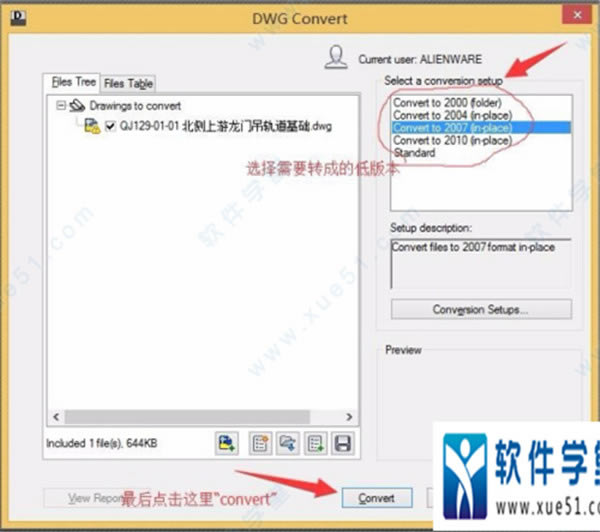
|
图形(Graph)和图像(Image)都是多媒体系统中的可视元素,虽然它们很难区分,但确实不是一回事。图形是矢量图(Vector Drawn),它是根据几何特性来绘制的。图形的元素是一些点、直线、弧线等。图像是位图(Bitmap),它所包含的信息是用像素来度量的。 DWG Trueview 这款cad图纸查看软件可以说兼容性是相当的强了本身就是基于Adobe CAD原软件提取的功能,所以体积和打开的速度相比于Adobe CAD的速度快了不是一点半点,同时还做了各个版本的兼容,总之贼好用,小编今天也整理了下这款软件的使用教程,和版本转换的技巧,方便大家更好的使用这款软件。 DWG Trueview2021破解版使用教程将DWG格式的图档转成PDF格式的档案1、打开软件。 2、选择想要转成PDF格式的DWG图档。 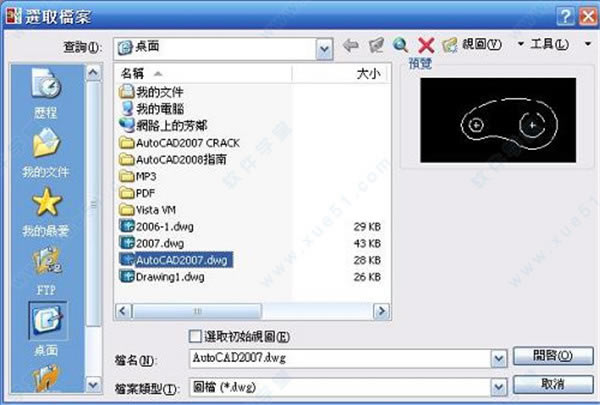 3、开啟图档确认无误后,点选「档案」→「出图」。 4、在「印表机/绘图机」的名称内选择「DWG To PDF.pc3」,其餘设定可以依照个人需求调整,点选「确定」。 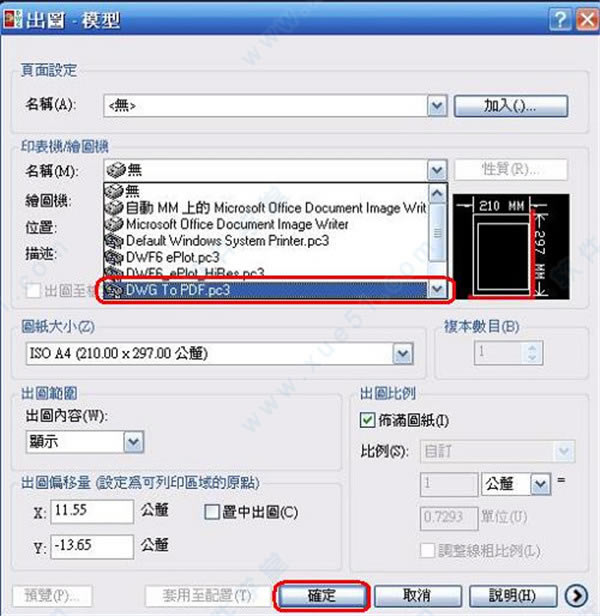 5、选择存档的位置,并设定档案名称,点选「储存」即可开始转档。 6、DWG格式的图档已经成成PDF格式的档案。 DWG Trueview2021破解版怎么转换cad版本打开软件点击左上角图标 DWG convert,或者其他路径转到“DWG convert”。 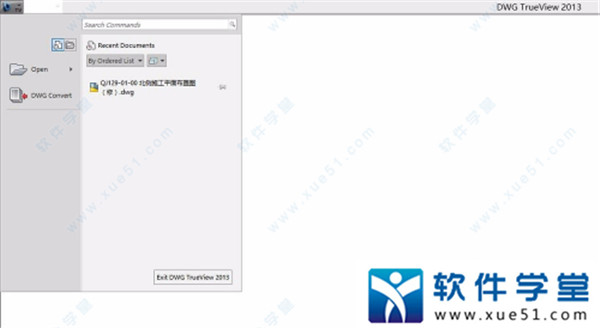 点击红色箭头指引处的图标,添加需要转化的高版本CAD文件(add file),双击添加文件或批量添加文件。 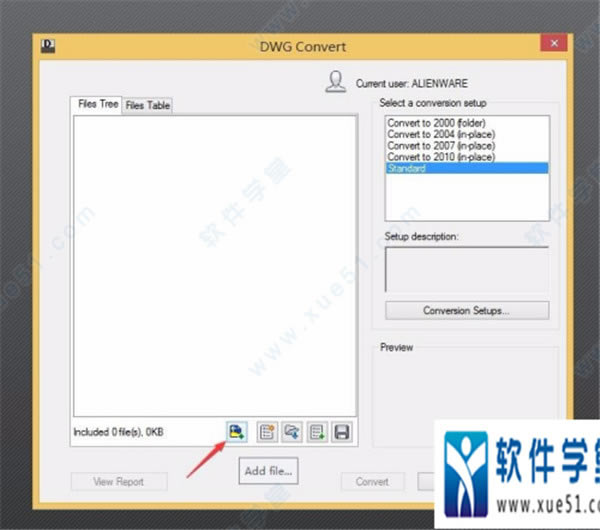 在“select a coversion setup”选择需要的转到的低版本。最后在底部点击覆盖"convert",出现读条。 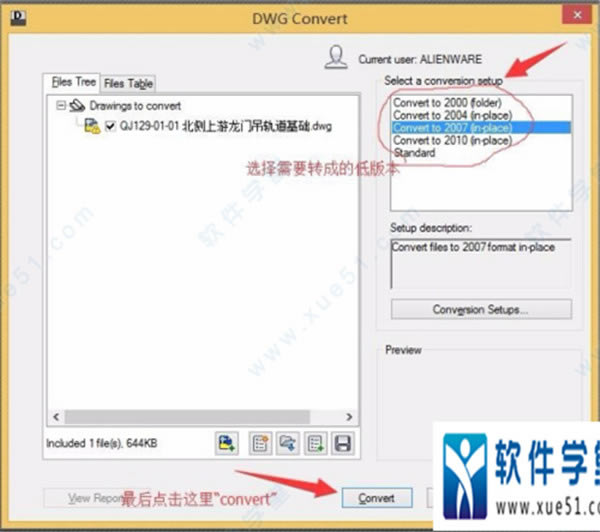 完成转换后点击“close”关闭DWG trueview,不需要保留转换清单的点“否”,需要保留点“是”。一般是不要的直接否。 因为系统默认原因,直接点击被转化为低版本的文件仍会以DWG trueview方式打开,需要在文件属性里更改类型并保存。 矢量图常用于框架结构的图形处理,应用非常广泛。图形是人们根据客观事物制作生成的,它不是客观存在的;图像是可以直接通过照相、扫描、摄像得到,也可以通过绘制得到。 |
温馨提示:喜欢本站的话,请收藏一下本站!